Como remover a app OriginalSearchManager de um navegador?
Vírus MacTambém conhecido como: redirecionamento search.locatorunit.com
Faça uma verificação gratuita e verifique se o seu computador está infectado.
REMOVER AGORAPara usar a versão completa do produto, precisa de comprar uma licença para Combo Cleaner. 7 dias limitados para teste grátis disponível. O Combo Cleaner pertence e é operado por RCS LT, a empresa-mãe de PCRisk.
Como remover o sequestrador de navegador OriginalSearchManager do Mac?
O que é OriginalSearchManager?
OriginalSearchManager foi projetado para alterar algumas das configurações do navegador (promover o endereço search.locatorunit.com) e adicionar o recurso "Managed by your organization" nos navegadores Google Chrome. Além disso, é provável que esta aplicação seja projetada para recolher dados de navegação. Regra geral, os utilizadores descarregam e instalam sequestradores de navegador conscientemente, por este motivo OriginalSearchManager é classificado como uma aplicação potencialmente indesejada (API).
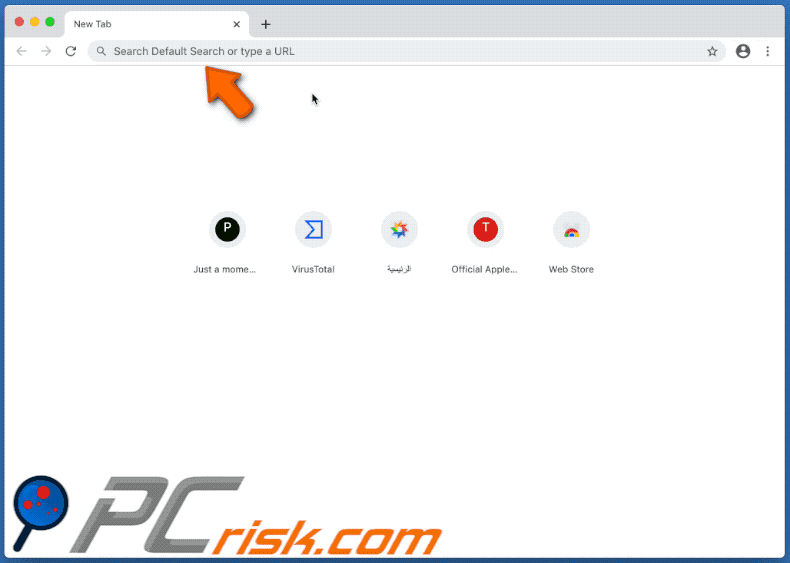
OriginalSearchManager promove o endereço search.locatorunit.com tornando-o o endereço de um mecanismo de pesquisa padrão. Vale a pena mencionar que a maioria dos sequestradores de navegador também altera o endereço de uma página inicial e um novo separador para o endereço de um mecanismo de pesquisa falso. Mecanismos de pesquisa como search.locatorunit.com são denominados de falsos porque exibem resultados gerados por algum outro mecanismo de pesquisa (por exemplo, Google, Yahoo, Bing) ou geram resultados que podem incluir links para sites não confiáveis. Search.locatorunit.com redireciona os utilizadores para search.yahoo.com - exibe os resultados gerados pelo Yahoo. É comum que aplicações como o OriginalSearchManager não permitam aos utilizadores desfazer as alterações feitas por eles, desde que estejam instalados. Portanto, search.locatorunit. com não pode ser removido das configurações do navegador, desde que a aplicação OriginalSearchManager esteja instalada num navegador (e/ou sistema operativo). Conforme mencionado no primeiro parágrafo, é provável que OriginalSearchManager tenha sido projetado para recolher vários dados. Normalmente, os sequestradores de navegador visam endereços IP, geolocalização, endereços de páginas visitadas, consultas de pesquisa inseridas e/ou outros dados de navegação. Embora, em alguns casos, também possam aceder detalhes confidenciais. Além disso, os dados recolhidos podem ser usados indevidamente para gerar rendimento ao vender-os a terceiros (potencialmente criminosos cibernéticos) ou de outras formas. Nestes casos, os utilizadores podem tornar-se vítimas de roubo de identidade, ter problemas relacionados à segurança da navegação, privacidade online, etc.
| Nome | redirecionamento search.locatorunit.com |
| Tipo de Ameaça | Sequestrador de navegador, malware do Mac, vírus do Mac |
| A Servir o Endereço de IP | 52.84.53.82 |
| Sintomas | O seu Mac ficou mais lento do que o normal, vê anúncios pop-up indesejados e é redirecionado para sites obscuros. |
| Métodos de Distribuição | Os anúncios pop-up fraudulentos, instaladores de software grátis (agregação), instaladores de Flash Player falsos, os descarregamentos de ficheiros torrent. |
| Danos | Rastreio de navegação na Internet (possíveis problemas de privacidade), exibição de anúncios indesejados, redirecionamentos para sites obscuros, perda de informações privadas. |
| Remoção do Malware (Windows) |
Para eliminar possíveis infecções por malware, verifique o seu computador com software antivírus legítimo. Os nossos investigadores de segurança recomendam a utilização do Combo Cleaner. Descarregar Combo CleanerO verificador gratuito verifica se o seu computador está infectado. Para usar a versão completa do produto, precisa de comprar uma licença para Combo Cleaner. 7 dias limitados para teste grátis disponível. O Combo Cleaner pertence e é operado por RCS LT, a empresa-mãe de PCRisk. |
Alguns exemplos de aplicações classificadas como sequestradores de navegador também são MovieFinder365, Bright Start e NiceTab StartPage. O que a maioria tem em comum é que são projetados para forçar os utilizadores a visitar um determinado endereço, ao fazer alterações nas configurações do navegador. De qualquer forma, um navegador típico é inútil para o seu utilizador e é projetado apenas para gerar rendimento para o seu desenvolvedor.
Como é que OriginalSearchManager foi instalado no meu computador?
Em alguns casos, os utilizadores descarregam e/ou instalam várias APIs clicar em anúncios fraudulentos que são projetados para executar determinados scripts. No entanto, costumam causar isso durante descarregamentos e/ou instalações de programas que têm APIs incluídas nas suas configurações como ofertas adicionais. Este método de distribuição para APIs é denominado "agregação". Na maioria dos casos, as ofertas para descarregar e/ou instalar APIs podem ser recusadas através de "Personalizadas", "Avançadas", "Manuais" ou outras configurações, ou desmarcando certas caixas de seleção disponíveis nas configurações. As aplicações indesejadas obtêm permissão para serem descarregues e/ou instaladas quando os utilizadores não fazem nenhuma alteração nas configurações de descarregamento e/ou instalação que possuem APIs integradas.
Como evitar a instalação de aplicações potencialmente indesejadas?
É aconselhável descarregar o software de páginas oficiais legítimas. Outras fontes, ferramentas como descarregadores de terceiros, redes Peer-to-Peer (como clientes de torrent, eMule), páginas não oficiais, etc., ou instaladores de terceiros não devem ser usados. Além disso, é recomendado não terminar os descarregamentos e/ou instalações sem verificar se as configurações têm quaisquer configurações "Avançadas", "Personalizadas" e outras, ou caixas de seleção que possam ser usadas para recusar ofertas para descarregar e/ou instalar aplicações indesejadas nelas. Os anúncios exibidos em páginas obscuras também não devem ser clicados. Na maioria das vezes, são projetados para abrir outros sites potencialmente maliciosos. Em alguns casos, estes anúncios podem ser projetados para causar descarregamentos e/ou instalações indesejados, a executar certos scripts. Se houver aplicações indesejadas (extensões, add-ons ou plug-ins) instalados num navegador, por isso devem ser removidos. Softwares deste tipo instalados no sistema operativo também devem ser removidos. Se o seu computador já estiver infectado com sequestradores de navegador, recomendamos executar uma verificação com Combo Cleaner Antivirus para Windows para eliminá-los automaticamente.
OriginalSearchManager instalado no Chrome:
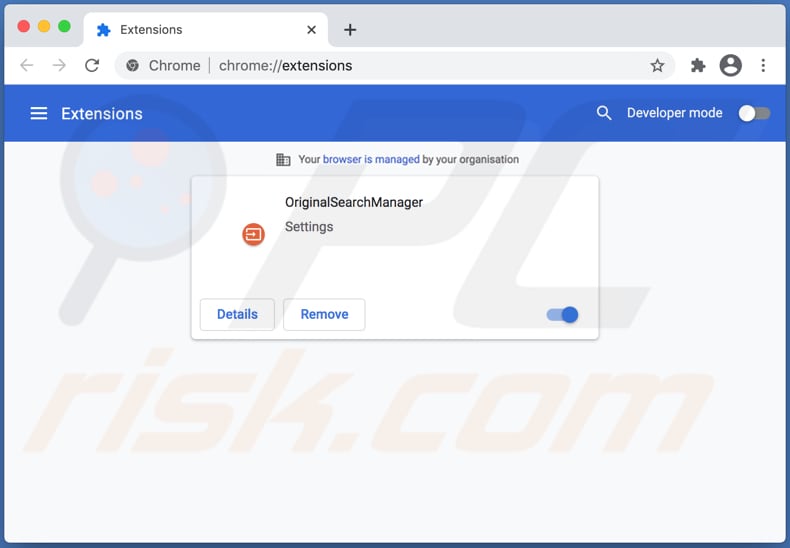
Recurso "Managed by your organization" adicionado ao Chrome pela aplicação OriginalSearchManager:
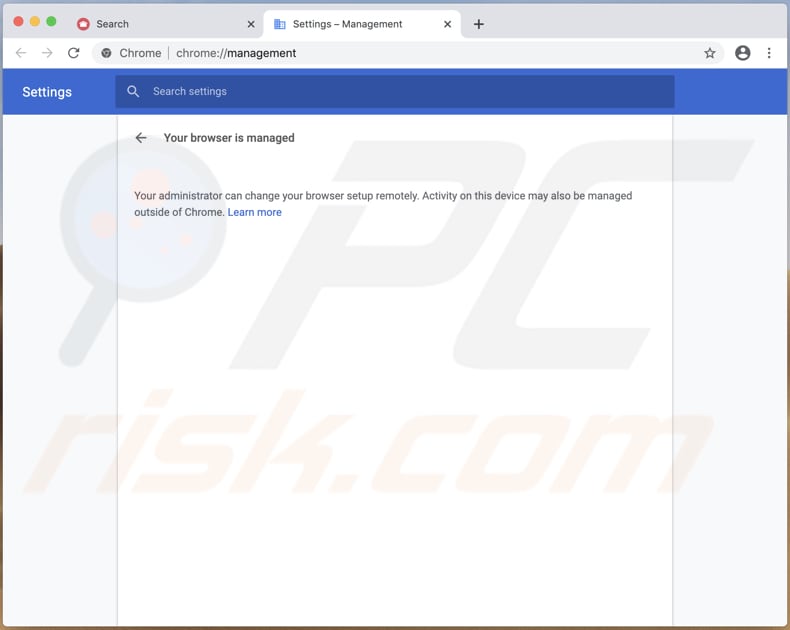
Search.locatorunit.com atribuído como o endereço de um mecanismo de pesquisa padrão:
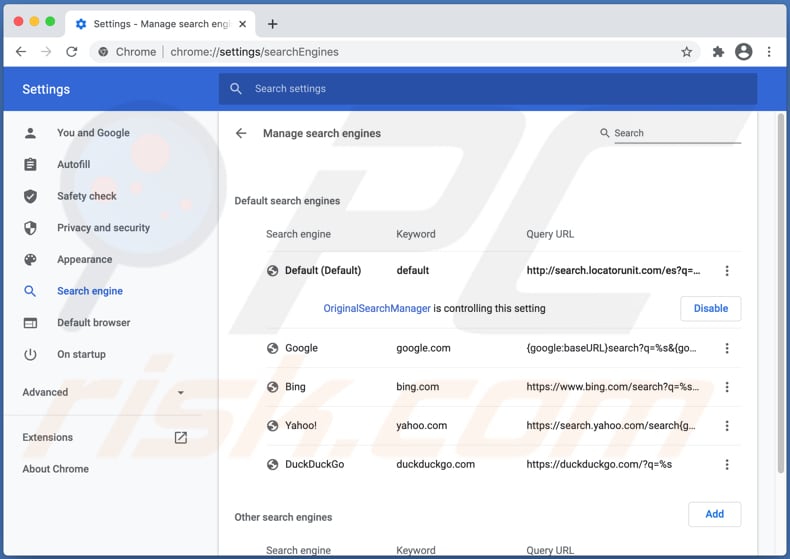
Remoção automática instantânea do malware:
A remoção manual de ameaças pode ser um processo moroso e complicado que requer conhecimentos informáticos avançados. O Combo Cleaner é uma ferramenta profissional de remoção automática do malware que é recomendada para se livrar do malware. Descarregue-a clicando no botão abaixo:
DESCARREGAR Combo CleanerAo descarregar qualquer software listado no nosso website, concorda com a nossa Política de Privacidade e Termos de Uso. Para usar a versão completa do produto, precisa de comprar uma licença para Combo Cleaner. 7 dias limitados para teste grátis disponível. O Combo Cleaner pertence e é operado por RCS LT, a empresa-mãe de PCRisk.
Menu rápido:
- O que é OriginalSearchManager?
- PASSO 1. Remova os ficheiros e pastas relacionados ao OriginalSearchManager do OSX.
- PASSO 2. Remova o redirecionamento OriginalSearchManager do Safari.
- PASSO 3. Remova o sequestrador de navegador OriginalSearchManager do Google Chrome.
- PASSO 4. Remova a página inicial OriginalSearchManager e o mecanismo de pesquisa padrão do Mozilla Firefox.
O vídeo demonstra como remover adware e sequestradores de navegador de um computador Mac:
Remoção do redirecionamento OriginalSearchManager:
Remova as aplicações potencialmente indesejadas relacionadas a OriginalSearchManager da sua pasta "Aplicações":

Clique no ícone Finder. Na janela do Finder, selecione "Aplicações". Na pasta de aplicações, procure por "MPlayerX", "NicePlayer" ou outras aplicações suspeitas e arraste-as para a Reciclagem. Depois de remover as aplicações potencialmente indesejadas que causam os anúncios online, faça uma verificação no seu Mac à procura de componentes indesejados restantes.
DESCARREGAR removedor de infeções por malware
Combo Cleaner faz uma verificação se o seu computador estiver infetado. Para usar a versão completa do produto, precisa de comprar uma licença para Combo Cleaner. 7 dias limitados para teste grátis disponível. O Combo Cleaner pertence e é operado por RCS LT, a empresa-mãe de PCRisk.
Remova os ficheiros e pastas relacionados a redirecionamento search.locatorunit.com:

Clique no ícone do Finder, no menu de barras. Escolha Ir, e clique em Ir para Pasta...
 Verifique por ficheiros gerados por adware na pasta /Library/LaunchAgents:
Verifique por ficheiros gerados por adware na pasta /Library/LaunchAgents:

Na pasta Ir para...barra, tipo: /Library/LaunchAgents
 Na pasta "LaunchAgents", procure por ficheiros adicionados recentemente suspeitos e mova-os para a Reciclagem. Exemplos de ficheiros gerados pelo adware - “installmac.AppRemoval.plist”, “myppes.download.plist”, “mykotlerino.ltvbit.plist”, “kuklorest.update.plist”, etc. Comumente o adware instala vários ficheiros no mesmo string.
Na pasta "LaunchAgents", procure por ficheiros adicionados recentemente suspeitos e mova-os para a Reciclagem. Exemplos de ficheiros gerados pelo adware - “installmac.AppRemoval.plist”, “myppes.download.plist”, “mykotlerino.ltvbit.plist”, “kuklorest.update.plist”, etc. Comumente o adware instala vários ficheiros no mesmo string.
 Verifique para adware gerado por ficheiros na pasta /Library/Application Support:
Verifique para adware gerado por ficheiros na pasta /Library/Application Support:

Na pasta Ir para...barra, tipo: /Library/Application Support
 Na pasta "Application Support", procure qualquer pasta suspeita recém-adicionada. Por exemplo, "MPlayerX" ou tese "NicePlayer" e mova as pastas para a Reciclagem.
Na pasta "Application Support", procure qualquer pasta suspeita recém-adicionada. Por exemplo, "MPlayerX" ou tese "NicePlayer" e mova as pastas para a Reciclagem.
 Verifique por ficheiros gerados por adware na pasta ~/Library/LaunchAgents:
Verifique por ficheiros gerados por adware na pasta ~/Library/LaunchAgents:

Na barra Ir para Pasta, escreva: ~/Library/LaunchAgents

Na pasta "LaunchAgents", procure por ficheiros adicionados recentemente suspeitos e mova-os para a Reciclagem. Exemplos de ficheiros gerados pelo adware - “installmac.AppRemoval.plist”, “myppes.download.plist”, “mykotlerino.ltvbit.plist”, “kuklorest.update.plist”, etc. Comumente o adware instala vários ficheiros no mesmo string.
 Verifique por ficheiros gerados por adware na pasta /Library/LaunchDaemons:
Verifique por ficheiros gerados por adware na pasta /Library/LaunchDaemons:
 Na pasta Ir para...barra, tipo: /Library/LaunchDaemons
Na pasta Ir para...barra, tipo: /Library/LaunchDaemons

Na pasta "LaunchDaemons", procure qualquer ficheiro suspeito recém-adicionado. Por exemplo “com.aoudad.net-preferences.plist”, “com.myppes.net-preferences.plist”, "com.kuklorest.net-preferences.plist”, “com.avickUpd.plist”, etc., e mova-os para a Reciclagem.
 Verifique o seu Mac com o Combo Cleaner:
Verifique o seu Mac com o Combo Cleaner:
Se seguiu todas as etapas na ordem correta, o Mac deve estar livre de infecções. Para ter certeza de que seu sistema não está infectado, execute uma verificação com o Combo Cleaner Antivirus. Descarregue-o AQUI. Depois de descarregar o ficheiro, clique duas vezes no instalador combocleaner.dmg, na janela aberta, arraste e solte o ícone Combo Cleaner no topo do ícone Applications. Agora abra a sua barra de lançamento e clique no ícone Combo Cleaner. Aguarde até que o Combo Cleaner atualize seu banco de dados de definições de vírus e clique no botão "Start Combo Scan".

O Combo Cleaner irá analisar o seu Mac em pesquisa de infecções por malware. Se a verificação antivírus exibir "nenhuma ameaça encontrada", isso significa que pode continuar com o guia de remoção, caso contrário, é recomendável remover todas as infecções encontradas antes de continuar.

Depois de remover os ficheiros e pastas gerados pelo adware, continue a remover extensões fraudulentas dos seus navegadores de Internet.
Remoção do redirecionamento search.locatorunit.com dos navegadores de Internet:
 Remova extensões fraudulentas do Safari:
Remova extensões fraudulentas do Safari:
Remova redirecionamento search.locatorunit.com as extensões relacionada ao Safari:

Abra o navegador Safari, a partir do menu de barra, selecione "Safari" e clique em "Preferências ...".

Na janela de preferências, selecione "Extensões" e procure por qualquer extensão suspeita recém-instalada. Quando localizada clique no botão "Desinstalar" ao lado dela/delas. Note que pode desinstalar seguramente todas as extensões do seu navegador Safari - não são cruciais para o funcionamento normal do navegador.
- Se continuar a ter problemas com redirecionamentos de navegador e anúncios indesejados - Restaure o Safari.
 Remova os plugins fraudulentos do Mozilla Firefox:
Remova os plugins fraudulentos do Mozilla Firefox:
Remova redirecionamento search.locatorunit.com add-ons relacionados ao Mozilla Firefox:

Abra o navegador Mozilla Firefox. No canto superior direito do ecrã, clique no botão "Abrir Menu" (três linhas horizontais). No menu aberto, escolha "Add-ons".

Escolha o separador "Extensões" e procure os complementos suspeitos recém-instalados. Quando localizado clique no botão "Desinstalar" ao lado dele/deles. Note que pode desinstalar seguramente todas as extensões do seu navegador Mozilla Firefox - não são cruciais para o funcionamento normal do navegador.
Se continuar a ter problemas com redirecionamentos de navegador e anúncios indesejados - Restaure o Mozilla Firefox.
 Remova as extensões fraudulentas do Google Chrome:
Remova as extensões fraudulentas do Google Chrome:
Remova redirecionamento search.locatorunit.com add-ons relacionados ao Google Chrome:

Abra o Google Chrome e clique no botão "menu Chrome" (três linhas horizontais), localizado no canto superior direito da janela do navegador. A partir do menu flutuante, escolha "Mais Ferramentas" e selecione "Extensões".

Escolha a janela "Extensões" e procure os add-ons suspeitos recém-instalados. Quando localizado clique no botão "Reciclagem" ao lado dele/deles. Note que pode desinstalar seguramente todas as extensões do seu navegador Google Chrome - não são cruciais para o funcionamento normal do navegador.
Se continuar a ter problemas com redirecionamentos de navegador e anúncios indesejados - Restaure o Google Chrome.
Partilhar:

Tomas Meskauskas
Pesquisador especialista em segurança, analista profissional de malware
Sou um apaixonado por segurança e tecnologia de computadores. Tenho experiência de mais de 10 anos a trabalhar em diversas empresas relacionadas à resolução de problemas técnicas e segurança na Internet. Tenho trabalhado como autor e editor para PCrisk desde 2010. Siga-me no Twitter e no LinkedIn para manter-se informado sobre as mais recentes ameaças à segurança on-line.
O portal de segurança PCrisk é fornecido pela empresa RCS LT.
Pesquisadores de segurança uniram forças para ajudar a educar os utilizadores de computadores sobre as mais recentes ameaças à segurança online. Mais informações sobre a empresa RCS LT.
Os nossos guias de remoção de malware são gratuitos. Contudo, se quiser continuar a ajudar-nos, pode-nos enviar uma ajuda, sob a forma de doação.
DoarO portal de segurança PCrisk é fornecido pela empresa RCS LT.
Pesquisadores de segurança uniram forças para ajudar a educar os utilizadores de computadores sobre as mais recentes ameaças à segurança online. Mais informações sobre a empresa RCS LT.
Os nossos guias de remoção de malware são gratuitos. Contudo, se quiser continuar a ajudar-nos, pode-nos enviar uma ajuda, sob a forma de doação.
Doar
▼ Mostrar comentários